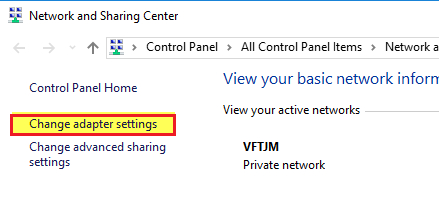הדרכים הטובות ביותר לשתף WiFi WiFi על אנדרואיד
עם הופעת הטכנולוגיה והחידושים,טלפונים ניידים הם פסק דין בכל רחבי העולם. בעידן הנוכחי, רוב האנשים נושאים טלפונים ניידים יחד איתם. אחת הסיבות העיקריות מאחורי זה הוא יכולת Wi-Fi. מאחר שאלה מכשירים אלחוטיים, המשתמש יכול לחבר את המכשיר לאינטרנט באופן אלחוטי. Wi-Fi עושה את החיים שלנו קלים ונוחים יותר כמו מעולם. אבל מה אם החבר שלך מבקש ממך לשתף את הסיסמה? דון לא יודע איך לשתף את הסיסמה ב- Android? ובכן, אתה יכול לעקוב אחר מאמר זה כדי לדעת איך אתה יכול לשתף את ה- Wi-Fi סיסמה למשתמש אחר על מכשיר אנדרואיד.
אפשרות 1: שתף את סיסמת ה- Wi-Fi ב- Android עם קוד QR
QR Code היא הדרך הבטוחה והקלה ביותר לשתףסיסמת Wi-Fi ב- Android. אתה רק צריך להראות את קוד QR לטלפון כדי לשתף את הסיסמה. זוהי הדרך הבטוחה ביותר משום סריקה היא קוד QR בלתי אפשרי בעיני האדם. יש לסרוק את הקוד באמצעות המצלמה הניידת כדי לראות את סיסמת ה- Wi-Fi. רוצה לדעת כיצד לשתף את סיסמת ה- WiFi ב- Android עם קוד QR? עקוב אחר המדריך המפורט להלן.
שלב 1: קודם כל, אתה צריך למצוא את ה- SSID של ה- Wi-Fi שלך. ודא, SSID שלך הוא תלוי רישיות, כלומר הן אותיות רישיות באותיות קטנות הן שונות.
שלב 2: אחרי זה, אתה צריך להוריד את היישום קוד QR גנרטור מחנות Google Play ולהתקין אותו במכשיר אנדרואיד שלך.
שלב 3: עכשיו, אתה צריך ליצור קוד QR משלך. כדי ליצור, הקש על הלחצן "טקסט" ובחר ב- Wi-Fi בממשק הקופץ.
שלב 4: פשוט הזן את ה- SSID, Password, ואת סוג הרשת ולחץ על כפתור סמן כדי להשלים.

שלב 5: שמור את קוד QR לגלריה על ידי להעניק לו את רשות האחסון.

שלב 6: עכשיו, תן את קוד QR לחבר שלך מי הוא שואל את הסיסמה. הם צריכים לפתוח את ממשק המצלמה החכם כדי להצטרף לרשת Wi-Fi.

אפשרות 2: שתף את סיסמת ה- Wi-Fi ב- Android עם Google Wi-Fi App
ב אפשרות 1, יש לנו הציג לך את QRקוד שיטת סריקה - -. עכשיו, אנחנו הולכים להציג את שיתוף ה- Wi-Fi הסיסמה ב- Android עם Google Wi-Fi App. אפליקציית Wi-Fi של Google היא אפליקציה המיועדת למכשירי Android ו- Apple, המסייעים לך להגדיר ולשלוט בנקודות Wi-Fi של Google ישירות מהטלפון הנייד שלך. עם יישום זה, אתה יכול בקלות לנהל, לשלוט ולשתף את הסיסמה Wi-Fi. יש המון תכונות אחרות הזמינות App זה מה שהופך את שיתוף ה- Wi-Fi קל ונוח. הנה כיצד לשתף או למצוא את סיסמת ה- Wi-Fi ב- Android עם אפליקציית Wi-Fi של Google:
שלב 1: ראשית, עליך להוריד את אפליקציית ה- Wi-Fi של Google בטלפון הנייד ולהפעיל אותה לאחר השלמת ההתקנה.
שלב 2: ממשק אפליקציית ה- Wi-Fi של Google יופיע, הקש על הכרטיסייה "הגדרות" ובחר "הגדרות רשת" ולאחר מכן בחר את רשת ה- Wi-Fi.
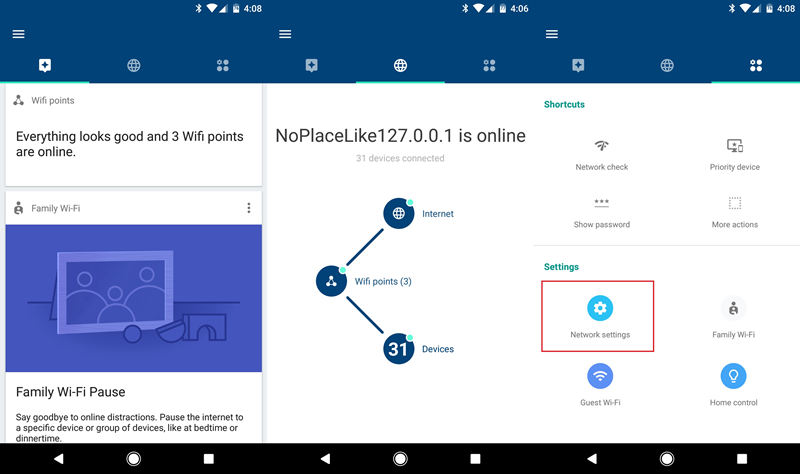
שלב 3: עכשיו, יש להקיש על "לחשוף את הסיסמה"ולאחר מכן, בחר "שתף סיסמה" כפתור בפינה הימנית התחתונה. תוכל לשתף את הסיסמה עם משתמש אחר באמצעות הודעת טקסט, דוא"ל, שתף או כל אחד אחר.
בונוס טיפ: שתף את ה- Wi-Fi סיסמה ב- iOS עם 4uKey - מנהל סיסמה
שיתוף סיסמת ה- Wi-Fi ב- iPhone הוא דיקשה בהשוואה למכשירי Android. בעיקרון, באינטרנט, תוכלו למצוא הרבה דרכים לחלוק את ה- Wi-Fi הסיסמה ב- iPhone אבל, רובם אינם אמינים ויעילים. כדי להקל עליך, מצאנו Tenorshare 4uKey - Password Manager עבור שניהם Windows ו- Mac המחשב. שלא כמו באמצעות כלים אחרים, Tenorshare 4uKey - Password Manager קל מאוד לשימוש. יתר על כן, יש המון תכונות אחרות הזמינות בכלי זה, כי הוא נתון להלן.
- מציאת הסיסמה Wi-Fi היא קלה מאוד לשימוש. ניתן לשחזר סיסמאות כגון סיסמאות Wi-Fi; סיסמאות של חשבונות מדיה חברתית, סיסמאות של Chrome ועוד.
- עם Tenorshare 4uKey - Password Manager, אתה יכול לגשת בקלות את פרטי כרטיס האשראי, חשבונות דואר, ועוד.
- לאחר שמצאת את הסיסמה, תוכל לייצא אותה לכלים אחרים לניהול סיסמאות כגון LastPass, Keeper, Chrome וכדומה.
- טנורשארה 4uKey - מנהל סיסמה הוא גםזמין עבור Windows ו- Mac המחשב. יתר על כן, אתה יכול למצוא את הסיסמה מכל מכשיר iOS כולל iPhone XS / XS מקס / XR / X / 8/7 / 6s / 6 ו iPad. תמוך ב- iOS 12 העדכני ביותר.
הנה איך לשתף את סיסמת ה- Wi-Fi על iPhone באמצעות Tenorshare 4uKey - Password Manager:
שלב 1: ראשית, אתה צריך להוריד את Tenorshare 4uKey - Password Manager מהאתר הרשמי שלהם לפי סוג המחשב שלך סוג ההפעלה.
שלב 2: עכשיו, אתה צריך להשלים את תהליך ההתקנה לחבר את מכשיר ה- iPhone למחשב.
שלב 3: לאחר מכן, אתה צריך להפעיל את הסיסמה iOS Finder ולחץ על כפתור "התחל סריקה" כדי להתחיל את תהליך איתור הסיסמה.

שלב 4: לאחר מכן, אתה צריך לחכות כמה שניות עד השלמת התהליך.

שלב 5: לאחר השלמת תהליך החיפוש, עבור אל הכרטיסייה סיסמת Wi-Fi ולחץ על כפתור "ייצוא" כדי לשתף את הסיסמה.

אז, על ידי ביצוע השלבים לעיל, אתה יכול בקלות לשתף את סיסמת ה- Wi-Fi על iPhone באמצעות Tenorshare 4uKey - Password Manager.
סיכום
כיום, כל גאדג 'ט נייד הוא מופעל WiFi. WiFi הפך חלק חיוני של חיי היומיום שלנו. מ סמארטפונים למחשבים ניידים, טבליות, מצלמות מעקב, ועוד גאדג 'טים חכמים אחרים דורשים WiFi להתחבר לאינטרנט. אם יש לך גם WiFi בבית, אז אתה בטוח לשמור אותו מוגן עם סיסמה. אבל, לפעמים, אתה צריך לשתף את WiFi עם חברים, קרובי משפחה או אורחים אחרים והקלדת אותו המכשירים שלהם הוא קצת מטריד. זכור, לחשוף את הסיסמה להם היא לשים את האבטחה בסיכון. לכן, אתה יכול להשתמש בפתרון במאמר זה כדי לדעת כיצד לשתף את הסיסמה WiFi. סוף סוף, אנחנו גם לספר לך על הטוב ביותר iOS הסיסמה מנהל כלי - Tenorshare 4uKey - Password Manager ואנחנו מאוד ממליץ על זה גם!